- Autor Jason Gerald [email protected].
- Public 2023-12-16 11:37.
- Naposledy zmenené 2025-01-23 12:44.
Tento wikiHow vás naučí, ako prepnúť na iný dátum v zobrazení Street View v Mapách Google, aby ste si mohli fotografie/minulé podmienky ulice prezerať prostredníctvom internetového prehliadača v počítači.
Krok
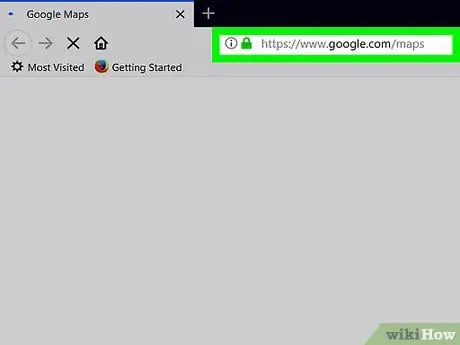
Krok 1. Otvorte stránku Google Maps prostredníctvom internetového prehliadača
Do panela s adresou prehliadača zadajte adresu maps.google.com a potom na klávesnici stlačte kláves Enter alebo Return.
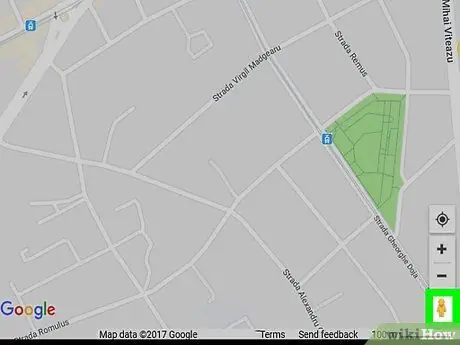
Krok 2. Vyhľadajte oranžovú ikonu „Street View“
Toto tlačidlo vyzerá ako malá oranžová ikona človeka, ktorá sa zobrazuje v pravom dolnom rohu mapy. Táto možnosť vám umožňuje prezerať fotografie alebo aktuálne podmienky na cestách na dostupných miestach.
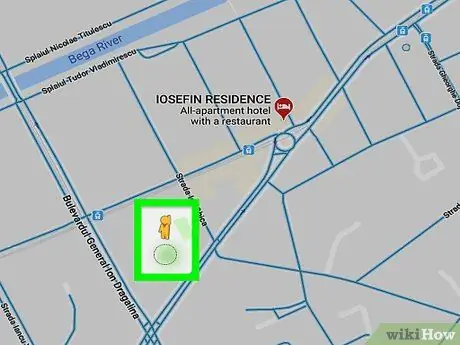
Krok 3. Pretiahnite oranžovú ikonu človeka na mapu
Potom sa zobrazenie mapy prepne na zobrazenie „Street View“a fotografie vybraného miesta sa zobrazia z pohľadu prvej osoby.
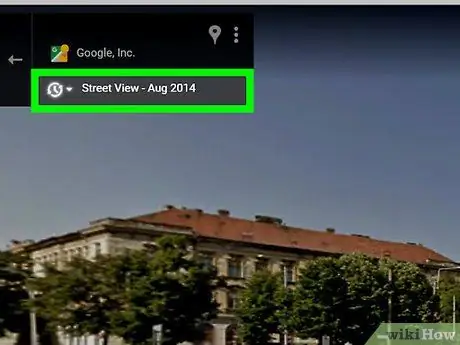
Krok 4. Kliknite na dátum „Street View“v ľavom hornom rohu obrazovky
Aktuálny dátum zobrazenia „Street View“sa zobrazí pod adresou polohy v ľavom hornom rohu obrazovky. Po kliknutí sa zobrazí vyskakovacie okno a v ňom môžete zmeniť dátum.
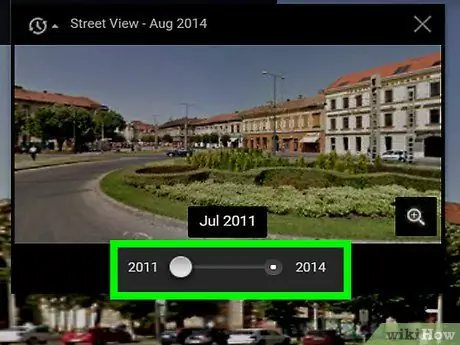
Krok 5. Presuňte posúvač času na rok, ktorý chcete zobraziť
Kliknite na posúvač v spodnej časti vyskakovacieho okna a presuňte ho na jednu z dostupných možností roka. V rozbaľovacom okne si môžete zobraziť ukážku vybratého roku.
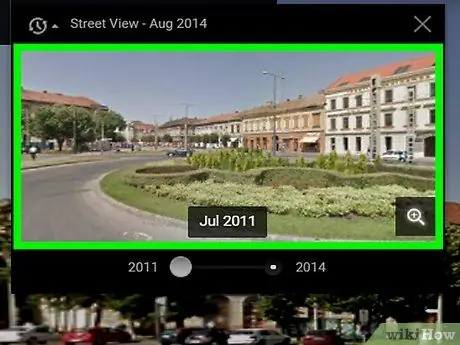
Krok 6. Kliknite na obrázok ukážky v kontextovom okne
Potom sa zobrazenie „Street View“zmení podľa zvoleného dátumu. Teraz sa môžete „prechádzať“a prezerať si obrázky okolia z dátumu, ktorý ste vybrali.






